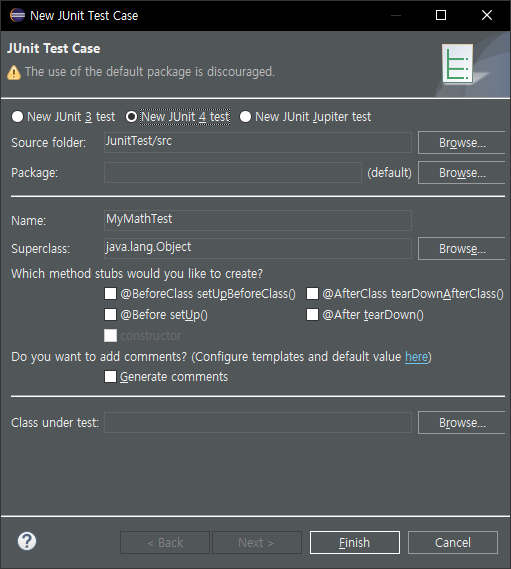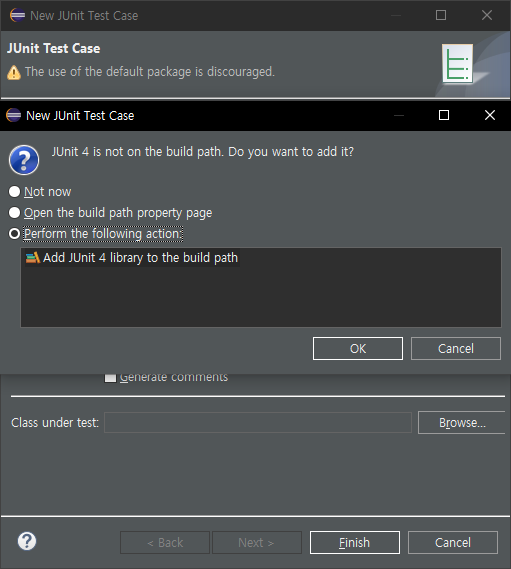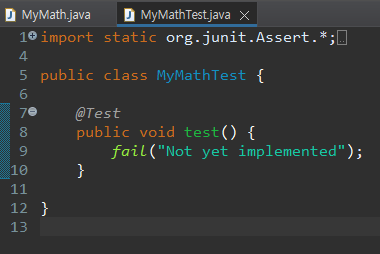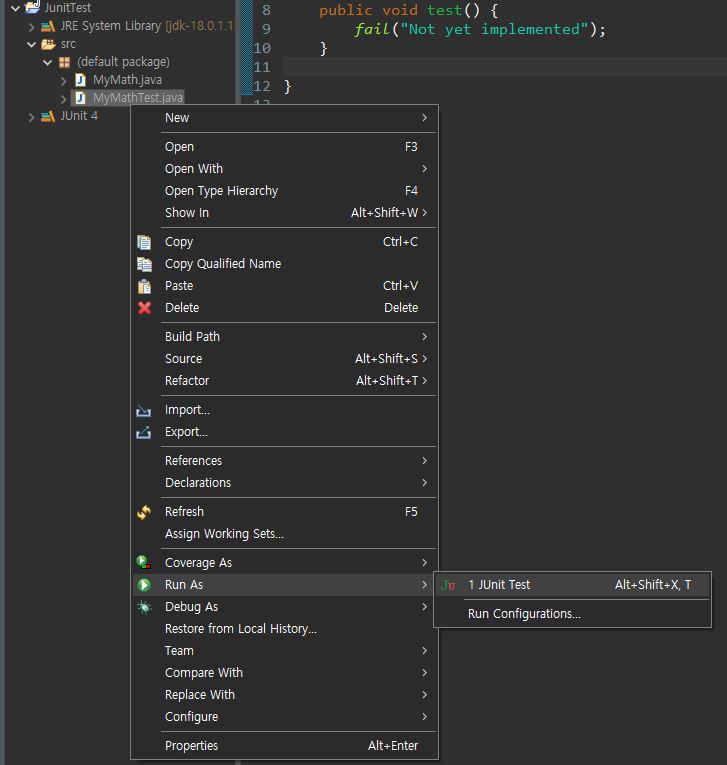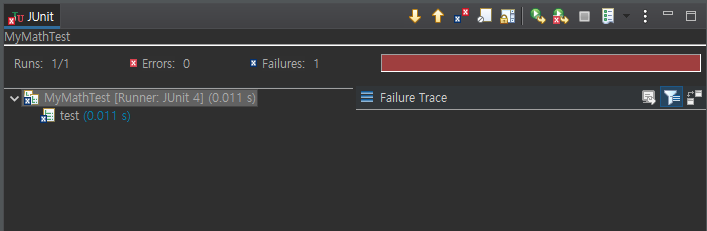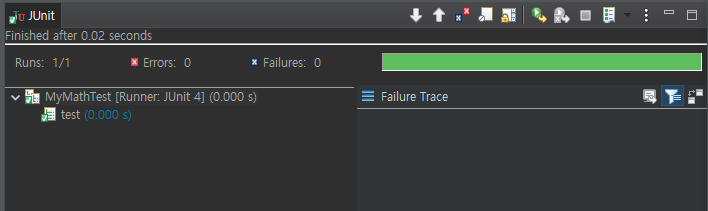JAVA 코드를 유닛 테스트 하기위하여 Junit을 이용하여 Eclipse 환경에서의 방법을 알아보자.
이클립스(Eclipse) 버전은 2022-03(4.23.0) 버전을 사용하였다.
JDK는 18.0.1.1 버전을 사용하였다.
최근 몇년간의 버전이라면 아래 방법과 큰차이가 없을 것이다.
외부라이브러리를 번거롭게 수동으로 추가해주지 않아도 된다.
 이클립스 버전 정보
이클립스 버전 정보
File -> New -> Java Project 를 실행하여 아래와 같은 팝업창에서 프로젝트 명을 입력하고 Finish 버튼을 누른다.
 신규 자바 프로젝트 생성
신규 자바 프로젝트 생성
그 이후에 새로 만들어진 프로젝트에 새로운 Class를 생성한다.
프로젝트에 Src를 클릭하고 오른쪽 버튼을 눌러서 Class를 선택한다. 그러면 아래와 같은 팝업창이 뜨는데 class이름을 입력하고 Finish를 누른다.
 Class 생성
Class 생성
그리고 아래와 같이 클래스를 작성한다.
 소스코드 작성
소스코드 작성
그 이후에 프로젝트의 Src에 오른쪽 버튼을 누른 후 New-> Junit Test Case를 선택한다.
 JUnit Test Case 생성
JUnit Test Case 생성
그러면 아래와 같은 팝업창이 뜨는데 New JUnit 4 test를 선택하고 Name을 입력하고 Finish를 누른다.
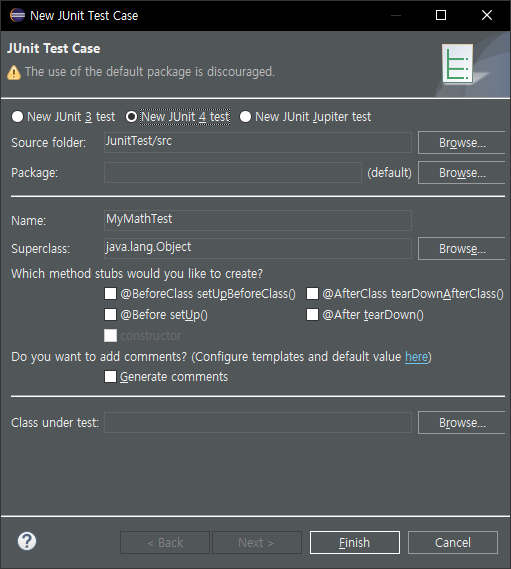
그러면 JUnit 라이브러리가 없으니 추가하라고 나오는데 아래와 같이 선택하고 OK 버튼을 누른다.
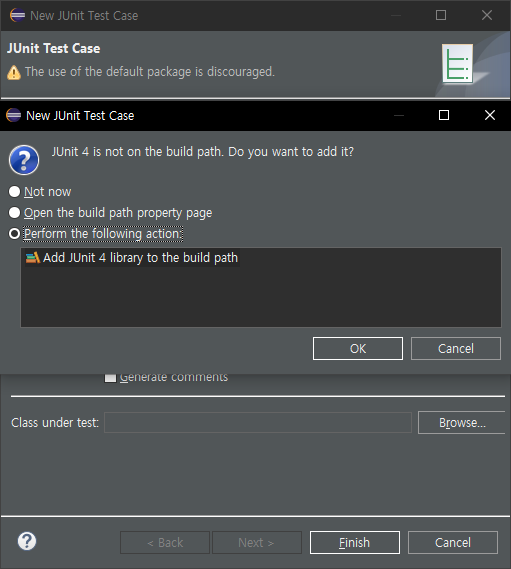 JUnit4 라이브러리 추가
JUnit4 라이브러리 추가
그러면 아래와 같이 테스트 클래스가 생성된다.
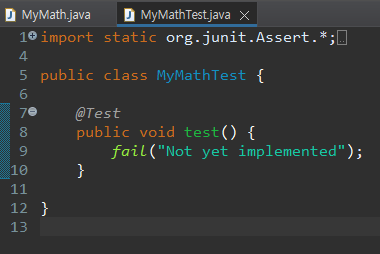
이 테스트 클래스를 실행하기 위해서는 테스트클래스에 오른쪽 버튼을 눌러 Run As -> JUnit Test 를 클릭한다.
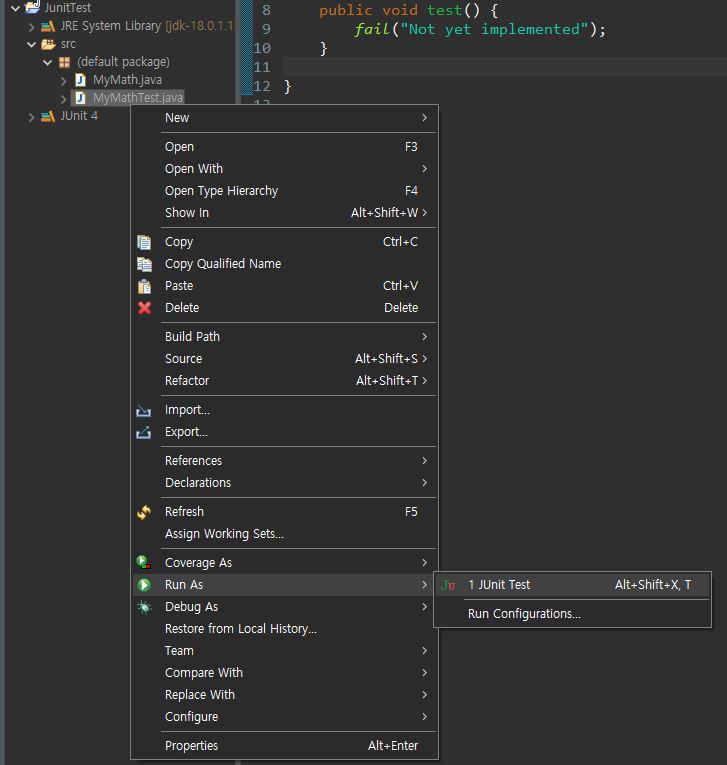
그러면 아래와 같이 실패했다는 정보를 확인할 수 있다.
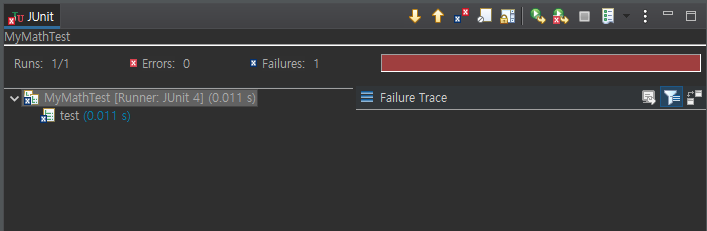 Junit Test 실패
Junit Test 실패
아래와 같이 테스트 클래스의 코드를 변경한다.
import static org.junit.Assert.*;
import org.junit.Test;
public class MyMathTest {
@Test
public void test() {
MyMath math = new MyMath();
assertEquals(10, math.add(3, 7));
}
}
그이후에 다시 실행하게 되면 아래이미지와 같이 성공으로 뜬것을 확인할 수 있다.
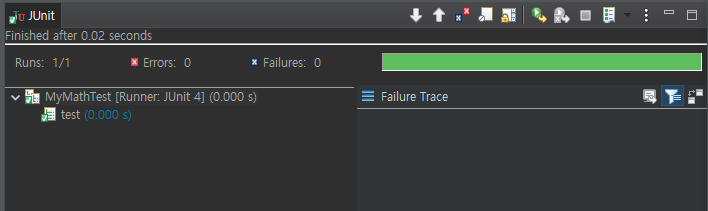 Junit Test 성공
Junit Test 성공